 Selenium如何快速定位元素
Selenium如何快速定位元素
我们在浏览器中的操作主要分为两大类。第一类是对浏览器自身的操作,这类操作在任何的界面都是通用的,比如说控制页面前进、后退、刷新、最小化、最大化、关闭、打开新标签、输入 URL 等等。第二类是对页面元素的操作,这类操作是在被打开的页面上进行,主要针对页面中某个具体的元素或控件,比如在某个特定的输入框中写入内容,或者在某张图片和按钮上施行点击操作。
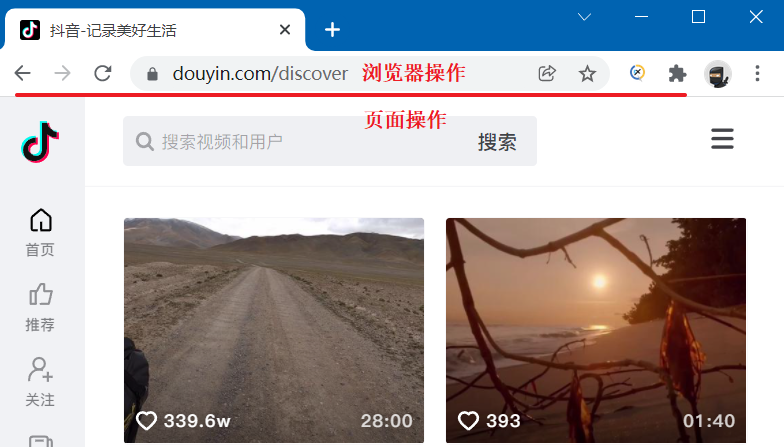
因为页面元素操作往往是在一个具体的元素上执行,所以必须要先找到这个元素,才能执行操作。在手工测试过程中,这基本上不是一个问题,因为我们使用浏览器的经验非常丰富,条件反射就能辨别哪里是输入框,哪里是图片。但是在自动化测试中,我们是使用程序操作页面元素,工具不会有任何经验,所以测试员需要提前说明被操作元素在页面中的路径,并且把这个路径告诉程序,程序再通过这个路径在网页中去寻找。

元素路径是寻找该元素的依据,目前可以使用三种方式来表示,第一种是页面的DOM结构路径,第二种是坐标,第三种是通过图像识别技术,Selenium 主要使用 DOM 结构路径来查找元素。这种方式的好处是兼容性强,不管是在电脑端还是手机端,也不管窗口的大小如何设置,只要这个 DOM 结构不变,就能找到元素。不好的地方在于需要学习网页的这种 DOM 结构,以及如何编写元素定位器。
首先我们来看看什么 DOM。
文档对象模型 (DOM) 是HTML和XML文档的编程接口。它提供了对文档的结构化的表述,并定义了一种方式可以使从程序中对该结构进行访问,从而改变文档的结构,样式和内容。DOM 将文档解析为一个由节点和对象(包含属性和方法的对象)组成的结构集合。简言之,它会将web页面和脚本或程序语言连接起来。---来自 MDN (opens new window)
网页是由 HTML 文档编写的,在浏览器中,通常可以通过 F12 快捷键查看网页的 HTML 源代码。一个 HTML 文档是由标签组成的,标签之间可以并行排列,也可以嵌套排列。一个标签由标签名称、标签属性以及文本构成,被嵌套的标签被称为子标签。 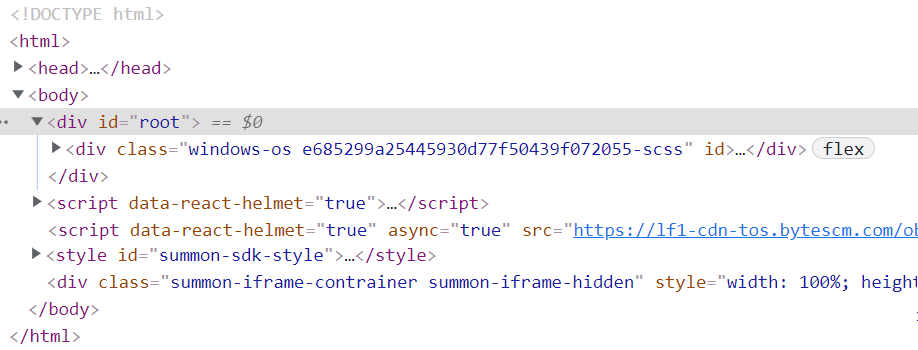
# HTML
- input
- checkbox
- radio
- submit
- file
- form
- a
- img
- iframe
每个元素都有自己喜欢用的属性,比如 input 通常会有 name 属性, a 标签通常有 src 属性和链接文本。
HTML 标签的构成决定了 selenium 元素定位的方式:
- id
- name
- class name
- tag name
- link text
- partial link text
# DOM
HTML 这些标签归根结底就是字符串,不方便被程序访问和控制,因此浏览器通过 DOM 这种方式把文档转化成了对象,方便程序进行访问。现在我们通过 F12 快捷键打开浏览器的控制台,对打开的网页进行一些简单的 DOM 操作。在控制台当中输入document,浏览器当中将会显示整个 HTML 标签内容,输入 document.body 显示打开页面的整个body标签。这样,通过DOM面向对象的编程方式能非常方便的获取到想要的元素,也能非常方便的执行浏览器操作。
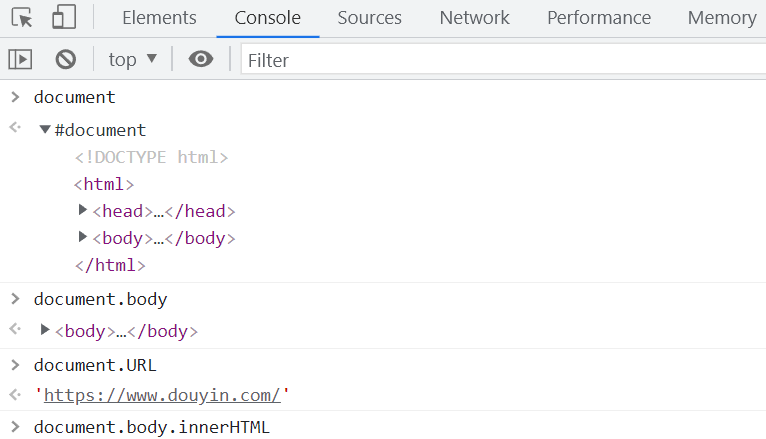
上面我们编写的代码是 JavaScript 代码,实际上 DOM 和编程语言没有直接关系,使用其他语言同样是可以操作 DOM 的,比如使用 Python 语言操作 DOM 类似于:
# Python DOM example
import xml.dom.minidom as m
doc = m.parse("C:\\Projects\\Py\\chap1.xml");
doc.nodeName # DOM property of document object;
p_list = doc.getElementsByTagName("para");
然后我们来看看怎么编写元素定位器。
HTML 是由标签组成的,一个网页中包含的标签非常多,他们会形成很深的嵌套关系,因此我们会从最外层的 html 标签开始,沿着 body 以及其他子标签的嵌套顺序,一直找到需要操作的标签,沿途经过的标签就形成了查找元素需要的完整路径。我们还会根据属性和文本在路径上做一些标签,让程序更快捷的找到需要的元素,在一个完整的定位表达式中通常包含了标签之间的嵌套关系、标签属性以及文本内容等信息。
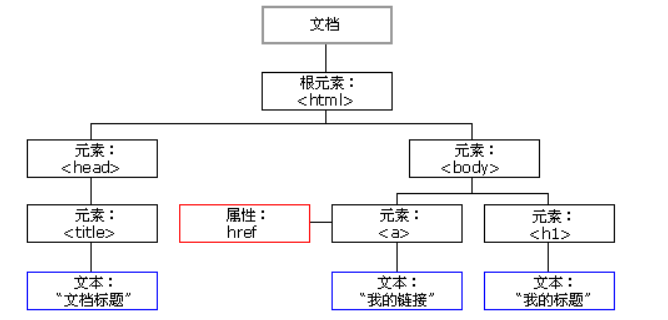
知道元素定位表达式的作用之后,我们来看看 Selenium 当中具体是如何进行元素定位的。Selenium 支持的元素定位方法有很多,其中功能最强大的是 CSS 选择器和 xpath,之后我们会详细介绍。现在让我们使用css选择器这种方法来做一个简单的例子。
首先,我们需要编写 CSS 选择器的元素定位器 #kw,它表示需要找一个属性 id 等于 kw 的元素,然后我们将元素定位器传给 Selenium 提供的 find_element 方法,让他帮我们去查找这个元素,将得到的元素对象存储在变量当中,如果程序没有找到符合要求的元素,将会抛出异常;如果通过表达式找到不止一个元素,find_element 方法只会返回第一个元素,如果想得到所有符合要求的元素,使用 find_elements 方法,所有结果会存放到一个列表当中。
# 元素定位表达式
locator = '#kw'
# 将表达式作为参数传给浏览器程序
element = browser.find_element('css selector', locator)
# 获取符合要求的所有元素
elements = browser.find_elements('css selector', locator)
# CSS 选择器
CSS 选择器是使用最广泛的元素定位方式,它可以组合元素关系、元素属性以及索引来查找元素,几乎所有的页面定位工具都会支持这种方式。在任意的浏览器控制台当中,通过 document.querySelector 方法可以直接输入 CSS 选择器来定位元素。
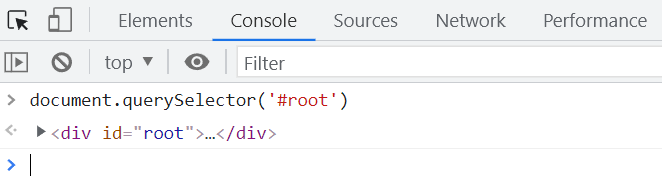
CSS 选择器分为基本选择器、组合选择器、分组选择器以及伪选择器。
基本选择器匹配单个要素,主要有:
- 元素选择器, 用elementName 表示,比如 input 表示匹配标签名为 input 的元素。
- ID 选择器, 用#id 表示,比如 #kw 表示匹配 id 等于 kw 的元素。
- class 选择器,用.className 表示,比如 .container 表示匹配 class 属性中包含 container 的元素。
- 属性选择器
- 通用选择器
# xpath
xpath 和 css 选择都可以组合多个条件定位元素,更加强大和灵活。如果通过某种方式找到了多个元素,需要进一步去删选, 加条件。
- 1、支持所有的元素属性
- 2、支持 text 文本
- 3、可以通过 标签名
- 4、 可以通过元素之间的关系
- 5、要素和要素可以进行任意形式的组合。
xpath 长什么样呢?可以在浏览器中找到元素复制 xpath 表达式,这也是在做测试时会采取的策略;另一种策略是使用 chropath 这样的定位插件。
复制出来的xpath 有绝对路径和相对路径。
如何自己编写和验证xpath ? 浏览器源码中按 F12 快捷键。
1、 浏览器右击复制、chropath 第三方库2、 检查xpath好的xpath: 层级比较少 1-23、 xpath 找到元素验证:ctrl + f4、 //input[@id='kw'] 基本5、 //input[@id='kw' and @name='wd'] and6、 //input[@id='kw' and text()='wd'] text7、 //input[contains(text(), '')] contains8、 (//*[contains(text(), '')])[1] 索引9、 //form//input[] 通过祖先找子孙
轴运算:找找哥哥姐姐: //input[@name='wd']/preceding-sibling::span找找弟弟妹妹: //input[@name='wd']/following-sibling::span找祖先: //input[@name='wd']/ancestor::span
css 选择器定位元素
xpath
- css vs xpath
其他元素定位方式id、class、name、link text、partial link text、tagname
# 网络超时
隐性等待
def test_implicitly_wait(self, browser):
# 隐性等待
browser.implicitly_wait(10)
browser.get("http://www.baidu.com")
browser.find_element(By.XPATH, '//input[@id="kw"]').send_keys('明天再学')
browser.find_element(By.ID, 'su').click()
browser.find_element(By.LINK_TEXT, '知乎').click()
显性等待
def test_webdriverwait(self, browser):
browser.get("http://www.baidu.com")
browser.find_element(By.XPATH, '//input[@id="kw"]').send_keys('明天再学')
browser.find_element(By.ID, 'su').click()
# 显性等待
locator = (By.LINK_TEXT, '知乎')
condition = when.element_to_be_clickable(locator)
WebDriverWait(browser, timeout=5).until(condition).click()
本文完,感谢你的耐心阅读,如有需要可加我微信,备注「博客」并说明原因,我们一起进步,下次见。
